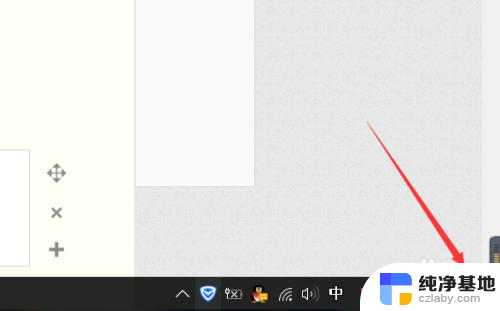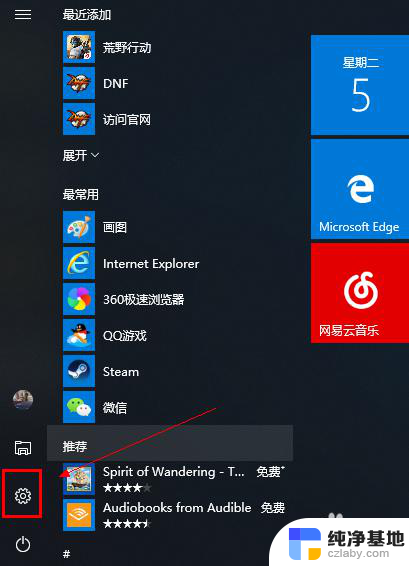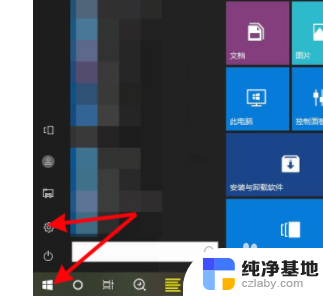联想t430能连蓝牙音响吗
联想T430是一款性能出色的笔记本电脑,其独特的设计和高品质的硬件使其成为许多用户的首选,有些用户可能对它是否能够连接蓝牙音响产生疑问。事实上联想T430是具备蓝牙功能的,因此可以轻松地与蓝牙设备进行连接。接下来我们将介绍如何在T430上连接蓝牙设备,以及一些可能遇到的常见问题和解决方法。
步骤如下:
1.因为thinpad T430自带蓝牙功能,所以无需购买另外的蓝牙适配器了。如果发现您的电脑没有蓝牙功能,检查以下驱动吧,推荐使用“联想驱动管理”软件,自动安装蓝牙驱动。
2.安装好了驱动之后,按住Fn+F5,启动无线管理功能。点击开启蓝牙,第一次运行的话,系统会安装一会儿驱动,不用着急。
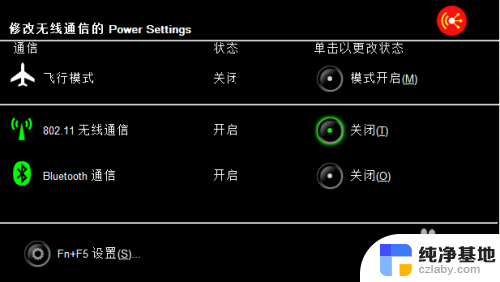
3.在右下方的图标的地方,右键点击蓝牙图标,出现界面,点击“添加设备”
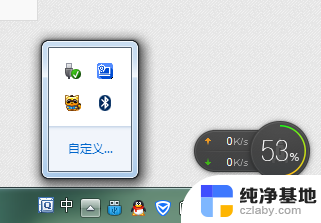
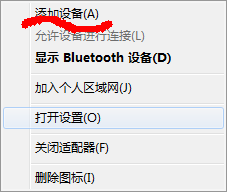
4.将蓝牙耳机处于开机状态,电脑会自动搜索,直到搜索到了,并显示出来。点击“下一步”,连接,直到连接成功,系统会自动安装一些驱动程序,稍微要等一下。
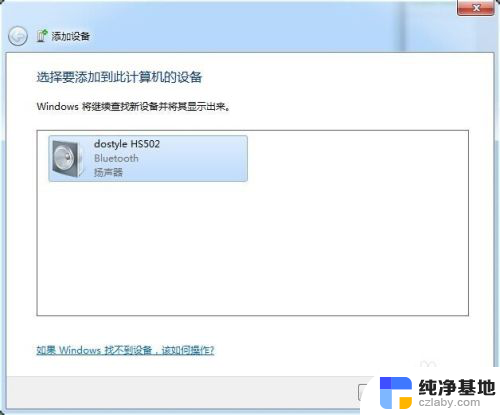
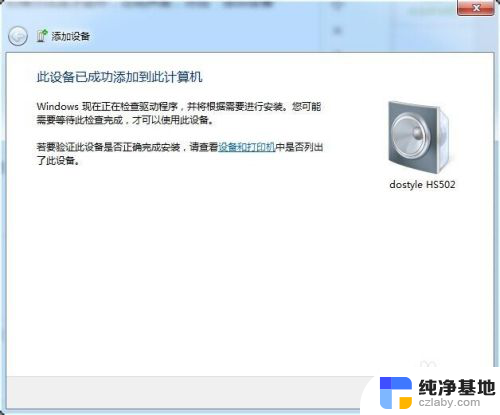
5.回到右下角的蓝牙图标,右键点击。点击“显示BLUETOOTH设备”,右键点击属性,选择服务--耳机,点击应用,确定。
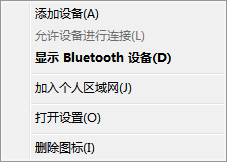
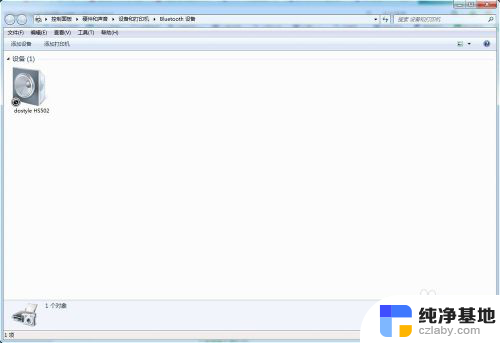
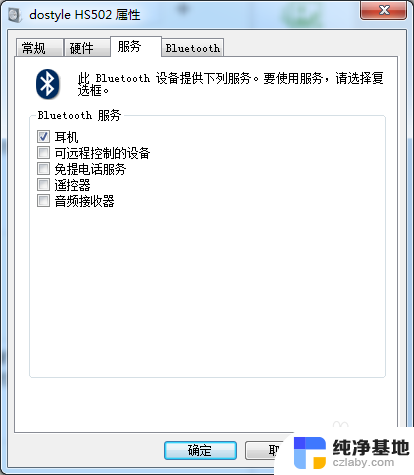
6.右键点击设备,选择“控制”。出现如下画面,点击“连接”,直到连接成功(由于蓝牙耳机在一段时间没连接,会处于待机或者关闭状态,要保证耳机处于开机,才能顺利连接)。之后就可以用蓝牙耳机听歌了。(很多朋友出现了虽然连接上了,但是音频处显示“已断开”。这是驱动的问题,去官网下载一个蓝牙驱动,将原驱动卸载,重新安装,然后将上面的再操作一遍。)
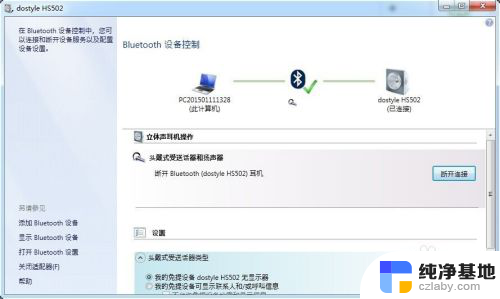
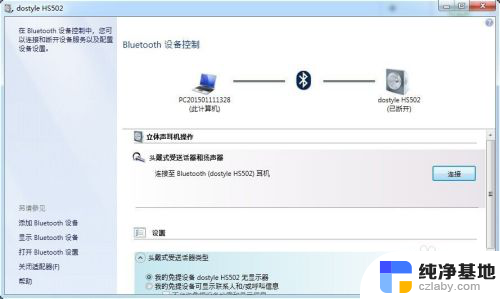
以上是关于联想t430能否连接蓝牙音响的全部内容,如果你遇到这种问题,可以根据小编的方法来解决,希望对大家有所帮助。